غیرفعال کردن تبلیغات گوگل کروم موبایل و کامپیوتر
غیر ممکن است که شما یکی از کاربران گوگل گروم باشید و با تبلیغات این پلتفرم رو به رو نشده باشید. اگر با تعداد کمی از این تبلیغات رو به رو شوید، برای شما آزار دهنده نخواهد بود اما واقعیت این است که در بیشتر اوقات تعداد این تبلیغات به اندازهای افزایش پیدا میکند که کلافه و اذیت کننده است! طوری که ممکن است مسیر وبگردی و فعالیتهای روزانهتان را بهطور قابل توجهی مختل کنند.
در این مقاله قرار است به روشهای غیرفعال کردن تبلیغات گوگل کروم موبایل و کامپیوتر بپردازیم. پس برای اطلاع دشاتن از این موضوع تا انتهای مطلب با چگونه همراه باشید.
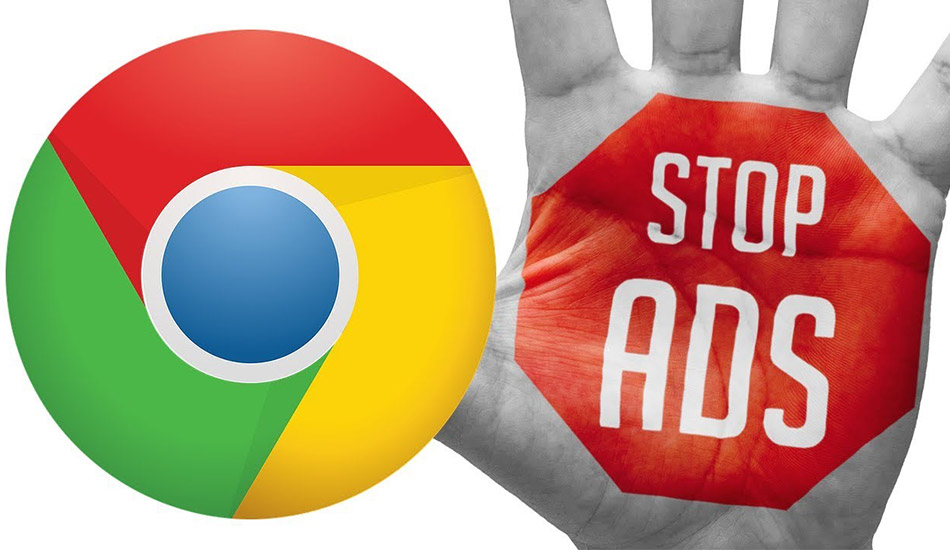
روش غیر فعال کردن تبلیغات گوگل کروم در اندروید
برای پاک کردن تبلیغات مزاحم در گوگل کروم روی سیستم عامل اندروید، تنها کافی است تا طبق مراحل زیر پیش بروید.
- مرحله اول: در ابتدای کار باید مرورگر کروم را در گوشی یا هر دستگاه اندرویدی دیگر باز کنید.
- مرحله دوم: بالای صفحه، روی “More” یا سه نقطه کلیک کنید.
- مرحله سوم: گزینه “Settings” یا تنظیمات را انتخاب کنید.
- مرحله چهارم: به “Site settings” یا تنظیمات سایت بروید.
- مرحله پنجم: گزینه “Pop-ups” یا پنجرههای بازشو را مسدود یا خاموش کنید.
- مرحله شش: گزینه “Ads” یا آگهیها را مسدود یا خاموش کنید.
تبریک!
به کمک این روش ساده شما میتواند به آسانی تبلیغات گوگل کروم در گوشی خود را غیر فال کنید. البته ابزارهای زیادی نیز برای انجام این کار وجود دارد که در ادامه و به صورت مختصر برخی از کاربری ترین ها را به شما معرفی خواهیم کرد.
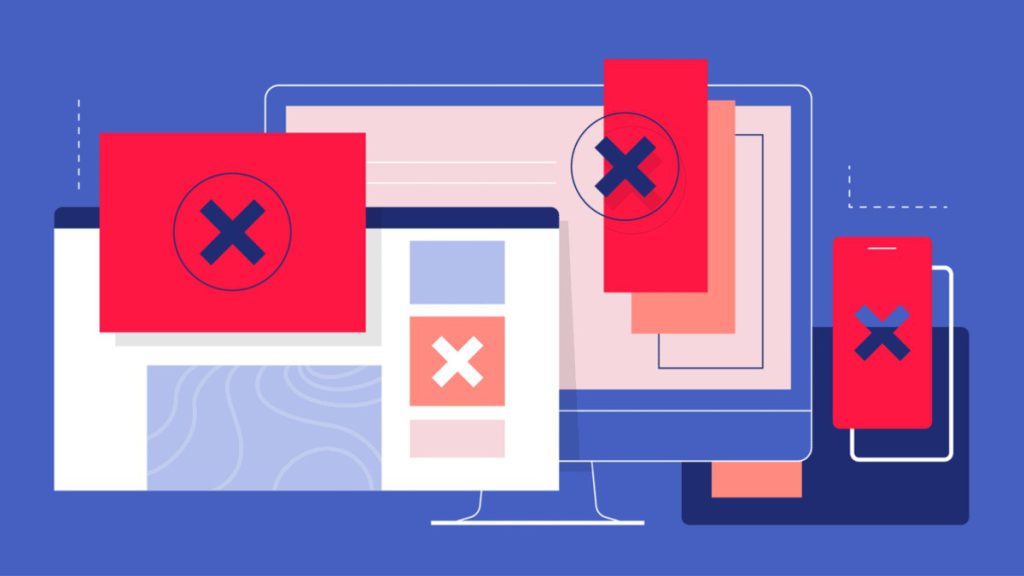
روش اول: نرم افزار Ad Blocker برای غیر فعال کردن تبلیغات گوگل کروم در اندروید
Ad Blocker یک نرمافزار ویژه در گوگل کروم است که برای حذف تبلیغات و افزایش راحتی کاربران طراحی شده است. با نصب این نرمافزار، دیگر با مشکل تبلیغات ناخواسته مواجه نخواهید شد و تجربهی بهتری از کار کردن با مرورگر وب خواهید داشت.
همچنین باید بدانید که این نرم افزار به راحتی در مرورگر گوگل کروم نصب میشود.برای فعالسازی این نرمافزار و رفع مشکل تبلیغات ناخواسته، مراحل زیر را به ترتیب دنبال کنید
- مرحله اول: مرورگر گوگل کروم را اجرا کنید.
- مرحله دوم: روی “More” یا سه نقطه در بالای صفحه کلیک کنید.
- مرحله سوم: گزینه “Settings” یا تنظیمات را انتخاب کنید.
- مرحله چهارم: اکنون به گزینه “Advanced” بروید.
- مرحله پنجم: شما به بخش تنظیمات پیشرفته مرورگر گوگل کروم دسترسی خواهید داشت.
- مرحله ششم: در این بخش تنظیمات پیشرفته، روی گزینه “Privacy and Security” یا حریم خصوصی و امنیت کلیک کنید.
- مرحله هفتم: به قسمت “Site Settings” یا تنظیمات سایت بروید.
- مرحله هشتم: گزینه “Ads” یا آگهیها را انتخاب کنید.
- مرحله نهم: گزینه “Blocked on sites that show intrusive or misleading” را خاموش کنید.
- مرحله دهم: حالا با موفقیت پیام “Blocked on sites that show intrusive or misleading” غیرفعال شده و از تبلیغات ناخواسته در وبگردی خود لذت ببرید.
روش دوم: استفاده از حالت Lite
یک روش دیگر برای کاربران اندروید استفاده از “حالت Lite” است که به منظور کاهش مصرف دادهها و افزایش سرعت بارگذاری صفحات وب طراحی شده است. با فعالسازی این حالت در مرورگر گوگل کروم، تبلیغات بیشتر به شما نمایش داده نخواهند شد. برای فعالکردن حالت Lite، مراحل زیر را انجام دهید.
1. مرورگر گوگل کروم را باز کنید.
2. بر روی “More” یا سه نقطه در بالای صفحه کلیک کنید.
3. گزینهی “Settings” یا تنطیمات را انتخاب کنید.
4. به پایین بروید و “Lite Mode” یا حالت ساده را فعال کنید.
روش غیر فعال کردن تبلیغات گوگل کروم در کامپیوتر
همانطور که ممکن است در زمان کار کردن با گوشی و در حال استفاده از نرم افزار گوگل کروم با تبلیغات رو به رو شوید، این احتمال برای کامپیوتر شما نیز وجود دارد. برای حذف پیام های تبلیغاتی در کروم باید روش زیر را دنبال کنید.
- مرحله اول: مرورگر Chrome را در کامپیوتر خود باز کنید.
- مرحله دوم: روی “More” یا سه نقطه در بالای صفحه کلیک کنید
- مرحله سوم: گزینه “More Tools” یا ابزارهای بیشتر را انتخاب کنید
- مرحله چهارم: به گزینه “Extensions” بروید که در آن افزونههای Chrome قرار دارد.
- مرحله پنجم: افزونههایی که به آنها شک دارید (احتمالاً ابزارهای تبلیغاتی) را انتخاب کرده و روی دکمهی سطل آشغال در کنار آنها کلیک کنید تا آنها را حذف کنید.
- مرحله ششم: اگر شک دارید که آیا یک افزونه مفید است یا خیر، میتوانید آن را غیرفعال نگه دارید.
به عنوان نکته باید اضافه کرد که همانند گوشی موبایل نرم افزارهای ساده و کاربری برای حذف تبلیغات گوگل کروم در ویندوز نیز وجود دارد که در ادامه یکی از کاربریترینها را به شما معرفی کردهایم.
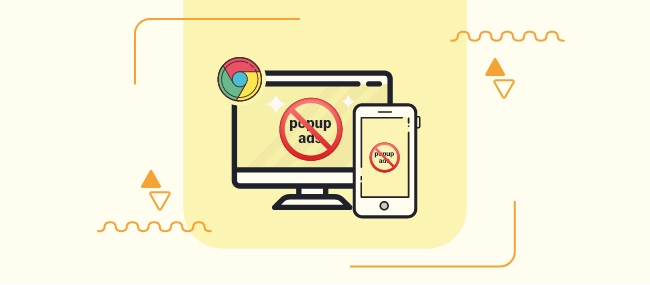
نرم افزار ADW Cleaner برای غیر فعال کردن تبلیغات گوگل کروم در کامپیوتر
نصب یک ابزار قدرتمند همچون ADW Cleaner میتواند گزینهی مناسبی باشد، که نه تنها ابزارهای تبلیغاتی را از کامپیوتر حذف میکند بلکه از روی مرورگر نیز آنها را از بین میبرد. پس از نصب این نرمافزار، با کلیک بر روی دکمه “اسکن”، تمام بدافزارهای پنهان در سیستم شما جستجو میشود. پس از اتمام جستجو، ADW Cleaner به صورت خودکار بدافزارها را حذف کرده و نتیجه را به شما گزارش میدهد.
چطور تبلیغات گوگل کروم را فقط برای یک سایت باز نگه داریم؟
برای نمایش آگهیها بر روی یک سایت خاص، میتوانید مراحل زیر را دنبال کنید.
1. مرورگر گوگل کروم را باز کنید.
2. به صفحهای بروید که میخواهید در آن آگهیها نمایش داده شوند.
3. در نوار آدرس یا همان نوار نشانی، بر روی گزینهای که میخواهید آگهیهای آن نوع برایتان نمایش داده شود، کلیک کرده و آن را روشن کنید.
4. اگر میخواهید برای همیشه این نوع آگهیها را روشن نگه دارید، گزینه “Always show popups and redirects” یا همان “آگهیها و هدایتهای سایت همیشه نشان داده شود” را انتخاب کنید.




















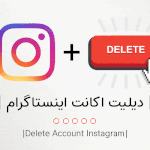











نظرات کاربران